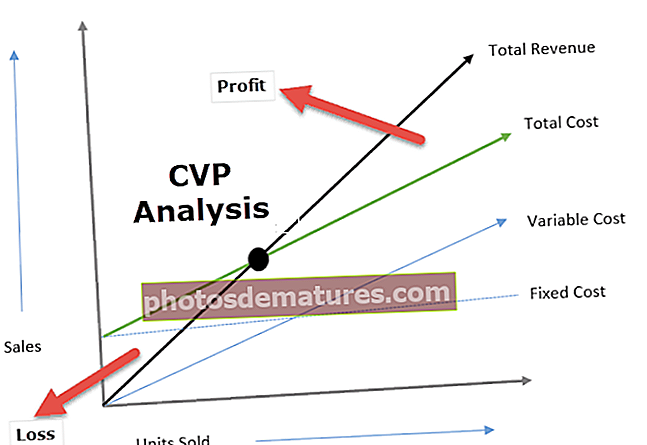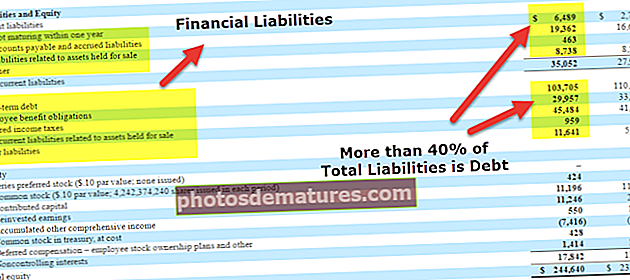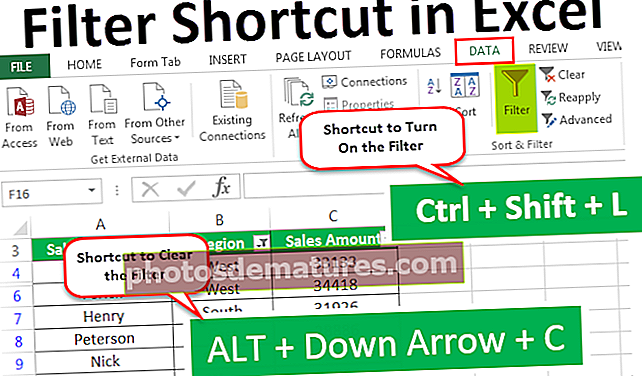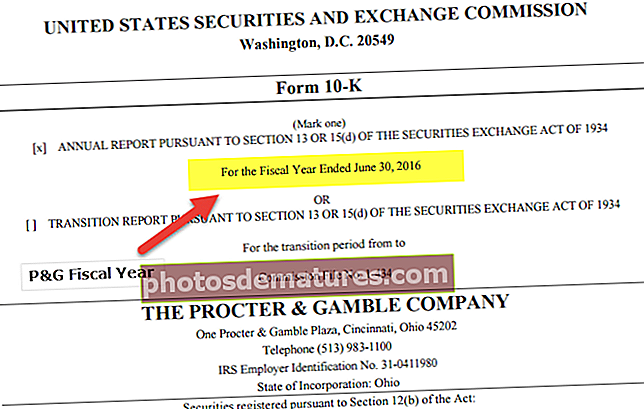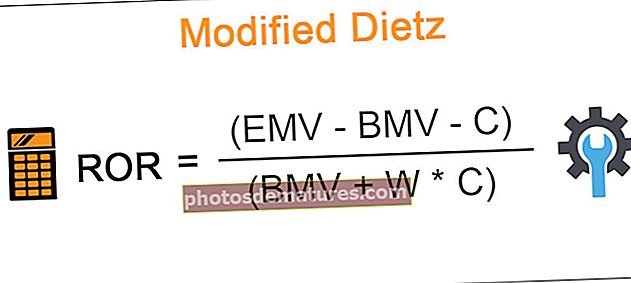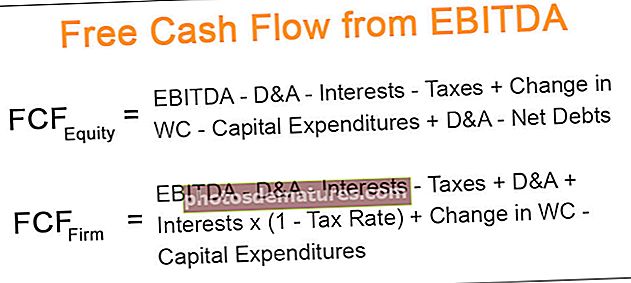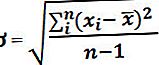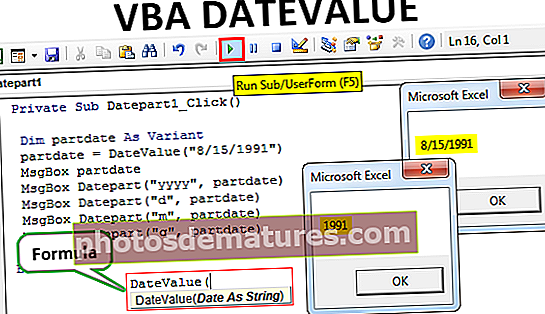ఎక్సెల్ సెల్ లో కొత్త లైన్ ఎలా ప్రారంభించాలి (టాప్ 3 మెథడ్స్ ఉపయోగించి)
ఎక్సెల్ సెల్లో టెక్స్ట్ యొక్క కొత్త పంక్తిని ఎలా ప్రారంభించాలి?
క్రొత్త గీత లేదా పంక్తి బ్రేకర్ను చొప్పించడం లేదా క్రొత్త గీతను ఒకే సెల్లో ప్రారంభించడం మనమందరం ఎదుర్కొనే సాధారణ దృశ్యం కాదు, అరుదైన దృశ్యాలను ఎదుర్కోవటానికి తెలుసుకోవటానికి చాలా ఉపయోగకరమైన సాంకేతికత. 3 వేర్వేరు పద్ధతులను ఉపయోగించి ఎక్సెల్ సెల్లో కొత్త పంక్తిని ఎలా చొప్పించాలో లేదా ప్రారంభించాలో ఇక్కడ నేర్చుకుంటాము
- విధానం # 1 - క్రొత్త పంక్తిని మాన్యువల్గా లేదా సత్వరమార్గం కీ ద్వారా చొప్పించండి
- విధానం # 2 - CHAR ఎక్సెల్ ఫంక్షన్ ఉపయోగించి
- విధానం # 3 - CHAR (10) ఫంక్షన్తో నేమ్ మేనేజర్ని ఉపయోగించడం
# 1 మాన్యువల్గా లేదా సత్వరమార్గం కీ ద్వారా కొత్త పంక్తిని చొప్పించండి
ఉదాహరణకు పేరు మరియు చిరునామా యొక్క దిగువ డేటాను చూడండి.

మాకు మూడు నగర పేర్లు ఉన్నాయి. మేము ప్రతి నగర పేరును ఈ క్రింది విధంగా కొత్త పంక్తిలో చూపించాలి.

కాబట్టి, క్రొత్త పంక్తిని ప్రారంభించడానికి కర్సర్ను ఎక్సెల్ సెల్లో కొత్త పంక్తిని చొప్పించాల్సిన ప్రదేశం నుండి ఉంచండి. “బెంగళూరు” అనే పదం తరువాత మనం కొత్త పంక్తిని ప్రారంభించాలి, కాబట్టి “M” అక్షరానికి ముందు కర్సర్ను ఉంచుతాను.

ఇప్పుడు నొక్కండి “ALT + ENTER” అదే సెల్లో క్రొత్త పంక్తిని ప్రారంభించడానికి కీ.

పై చిత్రంలో మనం చూడగలిగినట్లుగా “మైసూర్” మరియు “ముంబై” తదుపరి పంక్తికి మారాయి. ఇప్పుడు “మైసూర్” అనే పదం తర్వాత కర్సర్ ఉంచండి మరియు “ALT + ENTER” కీని నొక్కండి.

ఇప్పుడు ప్రతి నగర పేరును కొత్త పంక్తులలో ఉంచడానికి ENTER కీని మాత్రమే నొక్కండి.

# 2 చార్ ఫంక్షన్ ఉపయోగించి ఎక్సెల్ సెల్ లో కొత్త లైన్ ప్రారంభించండి
క్రొత్త పంక్తిని ప్రారంభించడానికి లేదా మనకు ప్రత్యేకమైన ఫంక్షన్ ఉన్న ఫంక్షన్ను కలిగి ఉండటానికి చాలా అంతర్నిర్మిత ఎక్సెల్ ఫంక్షన్లు ఉన్నాయి, అనగా ఎక్సెల్ లో CHAR ఫంక్షన్.
ఉదాహరణకు చిరునామా యొక్క క్రింది డేటాను చూడండి.

ఇప్పుడు చిరునామా యొక్క ఈ వివిధ భాగాల నుండి, మేము సంయుక్త చిరునామాను సృష్టించాలి. దీని కోసం, మేము పేరు మరియు చిరునామా మధ్య కొత్త లైన్ బ్రేకర్ లేదా కొత్త పంక్తిని ప్రారంభించాలి.
ఇప్పుడు పూర్తి చిరునామా కోసం క్రొత్త కాలమ్ను చొప్పించండి.

మొదట, “మొదటి పేరు” & “చివరి పేరు” కలపండి.

మొదటి పేరు మరియు చివరి పేరును కలిపిన తరువాత, మేము ఎక్సెల్ సెల్ లో కొత్త పంక్తిని ప్రారంభించాలి, తద్వారా చిరునామా కంటెంట్ తదుపరి పంక్తిలో వస్తుంది. ఈ ఓపెన్ CHAR ఫంక్షన్ కోసం.

CHAR ఫంక్షన్ కోసం మేము ఎక్సెల్ సెల్ లో కొత్త పంక్తిని చొప్పించగల సంఖ్యను సరఫరా చేయాలి. కాబట్టి, సంఖ్య 10 సెల్కు కొత్త పంక్తిని చొప్పిస్తుంది.

ఇప్పుడు ఆంపర్సండ్ చిహ్నాన్ని ఉపయోగించి మిగిలిన చిరునామా విషయాలను కలపండి.

CHAR (10) ఫంక్షన్ను వర్తింపజేసిన తరువాత కూడా మనం చిరునామాను ఒకే వరుసలో మాత్రమే చూడవచ్చు. CHAR (10) ఫంక్షన్ ద్వారా లైన్ బ్రేకర్ను చొప్పించిన తర్వాత మనం చేయవలసిన పని ఏమిటంటే, మనం సెల్ను చుట్టడం అవసరం.

పై మాదిరిగా పూర్తి చిరునామాను కలిగి ఉండటానికి ఇప్పుడు ఫార్ములాను మిగిలిన కణాలకు లాగండి.

గమనిక: మీరు MAC వ్యవస్థను ఉపయోగిస్తుంటే, మీరు CHAR (10) ఫంక్షన్కు బదులుగా CHAR (13) ఫంక్షన్ను చొప్పించాలి.
# 3 క్రొత్త పంక్తిని ప్రారంభించడానికి CHAR (10) ఫంక్షన్తో పేరు నిర్వాహికిని సృష్టించండి
పై ఉదాహరణలో మనం చూడగలిగినట్లుగా, CHAR (10) ఫంక్షన్ను ఉపయోగించి సెల్లో కొత్త పంక్తిని చేర్చవచ్చు. మీరు CHAR (10) ఫంక్షన్ను ఎప్పటికప్పుడు చొప్పించడానికి పెద్ద అభిమాని కాకపోతే, మీరు దానిని సాధారణ పదాలతో ఉపయోగించడానికి నేమ్ మేనేజర్ను సృష్టించవచ్చు.
FORMULA టాబ్కు వెళ్లి “Define Name” పై క్లిక్ చేయండి.

ఇప్పుడు “నేమ్ మేనేజర్” కి ఒక పేరు ఇవ్వండి మరియు సూత్రాన్ని CHAR (10) గా చొప్పించండి.

సరేపై క్లిక్ చేయండి. ఇప్పుడు CHAR (10) ఫంక్షన్ను చొప్పించే బదులు, క్రొత్త పంక్తిని చొప్పించడానికి “NL” (న్యూ లైన్) అనే పదాన్ని ఉపయోగించవచ్చు.

ఇక్కడ గుర్తుంచుకోవలసిన విషయాలు
- మేము అదనపు ఖాళీలను ఉంచడం ద్వారా కంటెంట్ను కొత్త పంక్తికి నెట్టవచ్చు కాని సిఫార్సు చేయబడిన టెక్నిక్ కాదు. దీన్ని ప్రయత్నించవద్దు.
- ALT + ENTER టెక్నిక్ తక్కువ మొత్తంలో డేటా కోసం బాగా పనిచేస్తుంది.
- CHAR (10) సెల్కు కొత్త పంక్తిని చొప్పిస్తుంది.
- క్రొత్త పంక్తిని చొప్పించేటప్పుడు ఫార్ములాకు బదులుగా పేరును సరఫరా చేయడానికి మేము CHAR (10) ఫంక్షన్తో నేమ్ మేనేజర్ను సృష్టించవచ్చు.